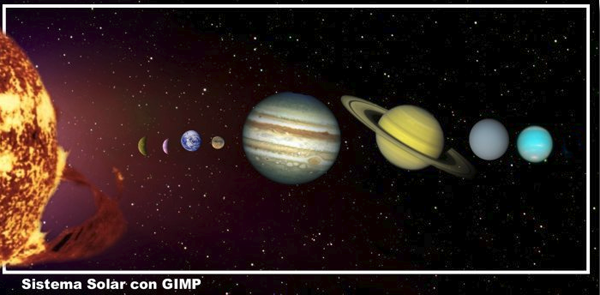Práctica guiada
Práctica guiada
Vamos a crear un documento para poder entregar a nuestros alumnos en el que simulamos el Sistema Solar. A partir de las imágenes de los diferentes planetas y del Sol vamos a conseguir una composición realizando selecciones de las imágenes de los diferentes planetas para integrarlos en una sola imagen.Las imágenes que vas a necesitar puedes conseguirlas por el procedimiento habitual (clic sobre la imagen que se abrirá en una nueva ventana y allí clic derecho sobre la imagen, Guardar imagen como...):
Poner la imagen de fondo
- Abre en GIMP la imagen "fondo.jpg", será la imagen de fondo sobre la que trabajaremos. La imagen tiene un tamaño de 1800x884 píxeles, por lo que trabajaremos con un nivel de zoom del 50% para que nos quepa en la pantalla. La idea es colocar las otras imágenes sobre ésta, formando una composición nueva que simule el Sistema Solar.
- Duplica la capa "Fondo" para poder trabajar sobre la nueva capa y preservar la original.
- Abre también la imagen denominada "sol.jpg" y comienza a realizar la composición.
- En la Ventana imagen de "sol.jpg" haces una selección rectangular difuminada con un radio de 30 píxeles.
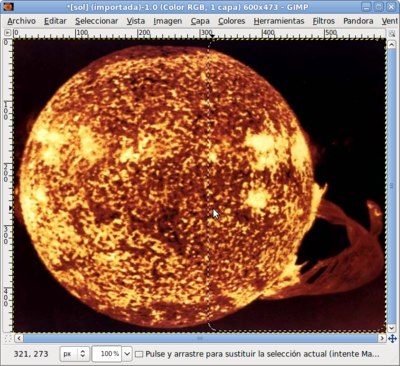
- Copia esta selección (Ctrl + C) y la pegas dentro de la Ventana imagen de "fondo.jpg" como una capa nueva mediante Editar --> Pegar como --> Capa nueva.
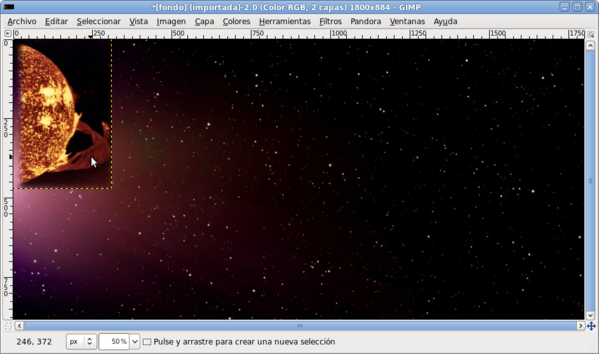
- Sitúa la capa con el trozo de sol copiado en la parte izquierda de la imagen y que solamente se vea una parte para dar la sensación de su enorme tamaño con respecto a los planetas. También deberás aumentar el tamaño de esta capa que acabas de pegar.
- Si haces clic con el botón derecho sobre la Ventana imagen y eliges Herramientas --> Herramientas de transformación --> Escalar podrás modificar el tamaño de la capa. Esta herramienta es interactiva, es decir, haciendo clic y arrastrando el ratón aparece una simulación que nos muestra el tamaño que tendrá después de aplicar la escala.
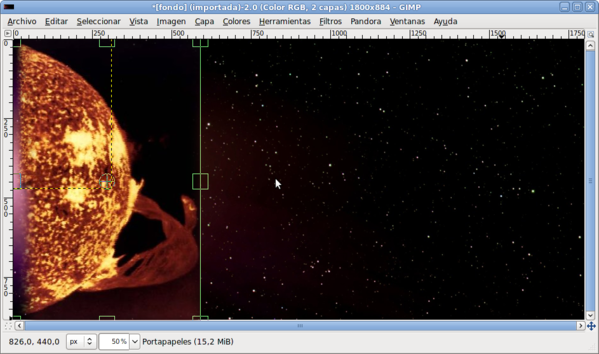
- Esta es la ventana de diálogo con los datos de la Escala que vas a hacer:
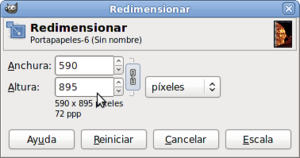
- Una vez aplicada la escala de la capa que contiene el sol debes mover esta capa hasta la parte izquierda para obtener el resultado que se observa:
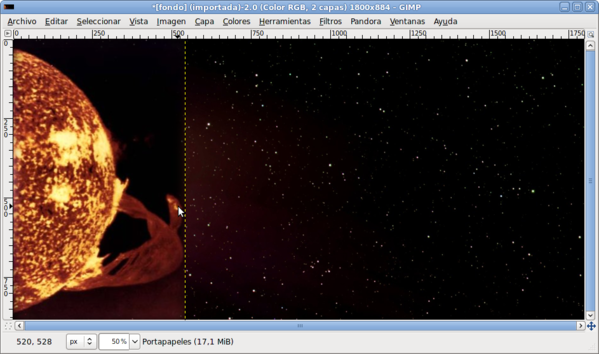
- Cambia el nombre de la capa que acabas de escalar: "sol". Debes hacer que una parte de la nueva capa "sol" tenga una transparencia para que se sitúe correctamente con respecto al fondo. Con la herramienta Seleccionar regiones continuas activa, haz clic en la capa "sol", para seleccionar las partes que se observan en la siguiente imagen.
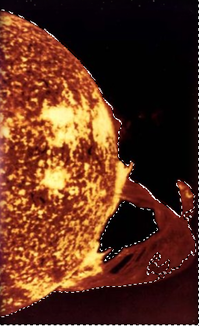
- Presiona Supr o accede al Menú Editar --> Limpiar para obtener la imagen que se observa a continuación. Si lo consideras necesario, puedes hacer una ampliación de la selección en 10 píxeles y también Difuminar con un valor de 20 píxeles.

- Guarda el trabajo como "sistema solar.xcf".
Antes de continuar vas a colocar sobre la imagen unas Líneas Guías que te ayuden a poner las imágenes de los diferentes planetas. Coloca guías verticales en los píxeles 450, 500, 575, 650, 900, 1200, 1450 y 1600.
Selección por color
-
Abre la imagen "jupiter.jpg" y en el menú contextual elige Seleccionar --> Selección por color. Accede al Editor de selección para controlar el proceso de forma más precisa. Escoge un valor de Umbral de 15 y haz clic en la parte exterior de color negro, obteniendo una selección que irás afinando hasta que obtengas toda la imagen menos el planeta.
Si queda alguna zona por seleccionar será de tamaño muy pequeño por lo que es mejor utilizar las herramientas de selección rectangulares o elípticas, e ir sumando estas selecciones a la primera. Presiona Mayús para sumar las nuevas selecciones a las existentes.
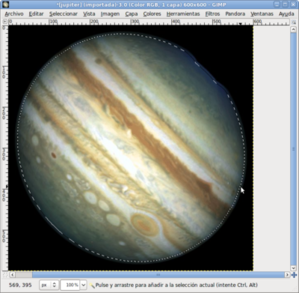
- La parte de la imagen que nos interesa seleccionar es el planeta, elige Seleccionar --> Invertir y copia esta selección para pegarla como una capa nueva en "sistema solar.xcf".
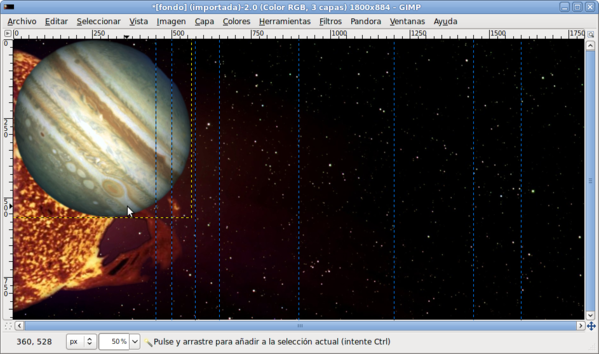
- La nueva capa debe llamarse "Júpiter". Este planeta debe estar colocado en la guía situada en el píxel 900 vertical y debes realizar una transformación de tamaño y una rotación.
- En el menú contextual elige Herramientas --> Herramientas de Transformación --> Rotar, con los valores que figuran a continuación.

- El tamaño del planeta es excesivamente grande, por lo que vas a escalarlo (Herramientas--> Herramientas de transformación -->Escalar). Tras hacer clic en la imagen debes indicar la escala de Redimensionado: dimensiones de 400x400 píxeles.
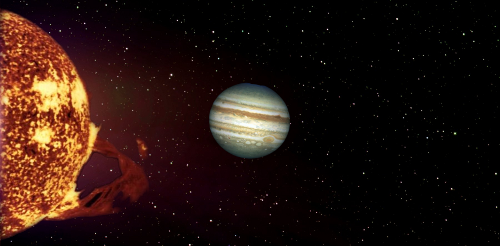
- Coloca el planeta Júpiter en el centro de la guía (900) que has puesto para su alineación.
- Guarda el trabajo como "sistema solar2.xcf".
Selección con tijeras inteligentes
- Abre la imagen "saturno.jpg". Elige la herramienta Selección con tijeras inteligentes y en las Opciones de herramienta pon un valor del radio para difuminar de 10 píxeles.
- Haz clic alrededor del planeta y de los anillos hasta conseguir seleccionarlo por completo. Si alguna zona queda sin seleccionar o seleccionas algo de más, utilizarás la herramienta Seleccionar regiones dibujadas a mano para añadir o quitar (Mayús = añadir; Ctrl= restar).
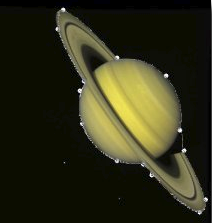
- Copia esta selección y pégala en la composición del Sistema Solar. La nueva capa será llamada "Saturno"; y gírala hacia la izquierda y reduce su tamaño. Elige en el menú contextual Herramientas --> Herramientas de transformación --> Escalar, con unas dimensiones de 300x400. Gírala un poco hacia la izquierda igual que con el anterior planeta.
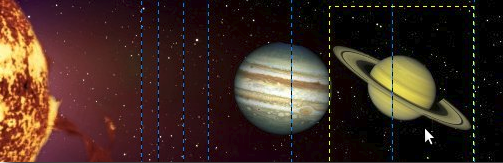
- La parte de los anillos más alejada del sol tiene excesiva iluminación por lo que vamos a utilizar una máscara rápida y un degradado para hacer que se difumine con el espacio. Haz clic en el botón Máscara rápida y con la herramienta de Degradados crea un degradado en la parte final de los anillos; desactiva la Máscara rápida y borra la selección utilizando la tecla Supr.
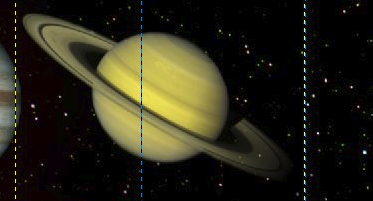
- Guarda el trabajo.
Selección por Bézier
-
Abre la imagen "neptuno.jpg" y selecciona el planeta utilizando la herramienta Selección por Bézier. Observa que el contorno del planeta está muy difuminado por lo que tendrás que tener cuidado al hacer la selección; puedes ayudarte de las opciones de la herramienta de Selección Encoger y Difuminar. Después copia la selección y la pegas en la imagen compuesta en el lugar correspondiente.
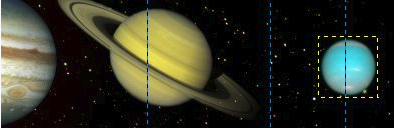
- Por último elige cualquier modo de selección para, abriendo primero el resto de las imágenes, situarlas en la composición y concluir el ejercicio.
La imagen final debe paracerse a la que vemos a continuación.